Co wiedzieć
- Tekst: Idź do Projekt strony > Strony wzorcowe > Edytuj strony wzorcowe > Wstawić > Rysuj pole tekstowe. Utwórz i edytuj tekst, a następnie dostosuj przezroczystość.
- Obraz: Idź do Projekt strony > Strony wzorcowe > Edytuj strony wzorcowe > Wstawić > Kino. Dodaj, edytuj i dostosuj przezroczystość obrazu.
- W obu przypadkach wybierz Strona główna > Zamknij stronę wzorcową gdy zakończono. Przełączaj się między stronami, aby przeglądać lub wprowadzać zmiany.
Znak wodny to przezroczysty obraz lub tekst nałożony na tło dokumentu lub fotografii. Większość współczesnych aplikacji do publikowania zawiera funkcję tworzenia znaków wodnych. Dowiedz się, jak dodać znak wodny do dokumentów programu Microsoft Publisher za pomocą programu Publisher dla platformy Microsoft 365, Publisher 2019, Publisher 2016 i Publisher 2013.
Dodawanie tekstowego znaku wodnego w Microsoft Publisher
Dodanie tekstowego znaku wodnego do dokumentu Microsoft Publisher jest łatwe.
-
Po otwarciu dokumentu wybierz Projekt strony.
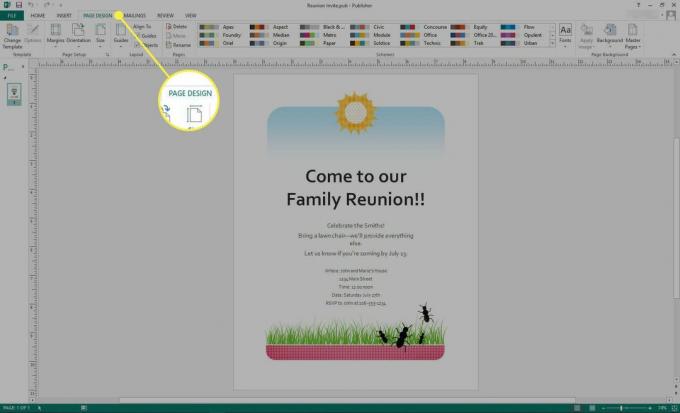
-
w Tło strony grupa, wybierz Strony wzorcowe > Edytuj strony wzorcowe.
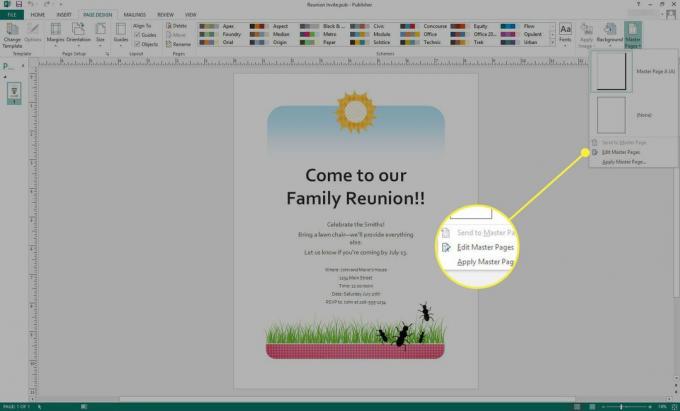
-
Strona główna jest wyświetlany. Wybierz Wstawić.
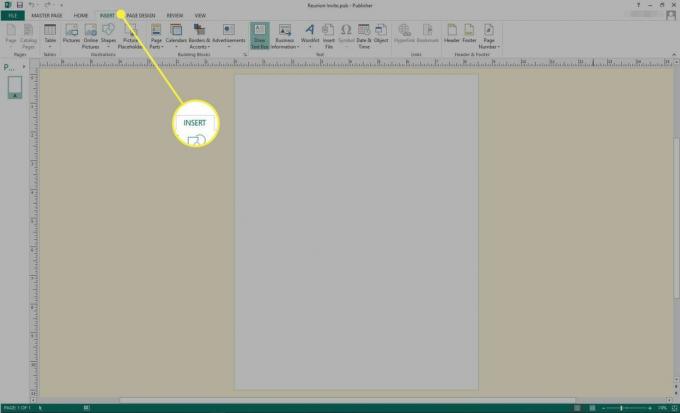
-
Wybierz Rysuj pole tekstowe.
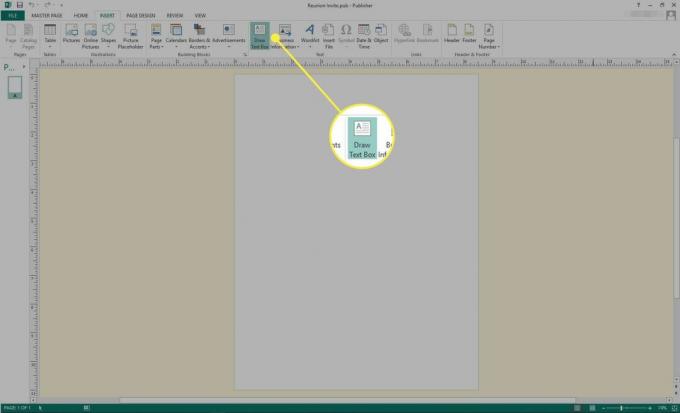
-
Narysuj pole o rozmiarze, który masz na myśli (możesz później łatwo zmienić rozmiar), a następnie wpisz żądany tekst.
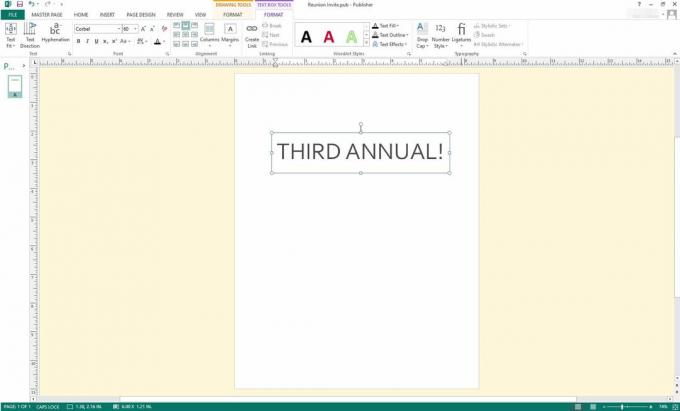
-
Zaznacz wpisany tekst, a następnie użyj wskaźnika, aby kliknąć prawym przyciskiem myszy. Uzyskaj dostęp do menu, aby zmienić czcionkę, rozmiar czcionki, kolor lub inne cechy tekstu.
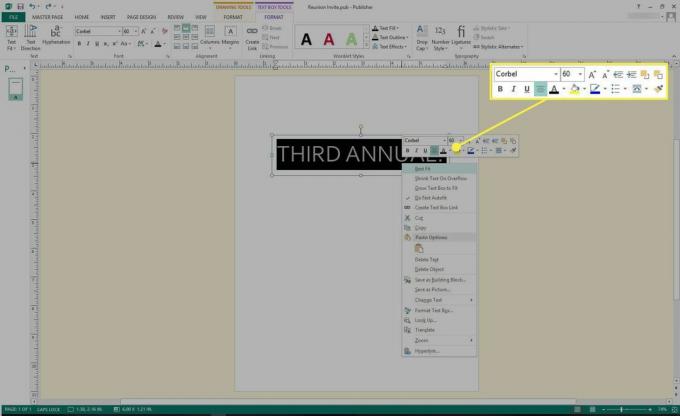
-
Wybierz Strona główna > Zamknij stronę wzorcową.
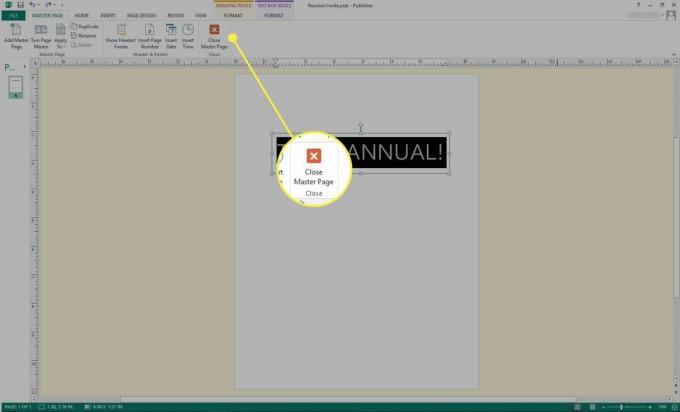
-
Wyświetl dokument i przełączaj się między nim a Strona główna aby dokonać wszelkich niezbędnych modyfikacji.
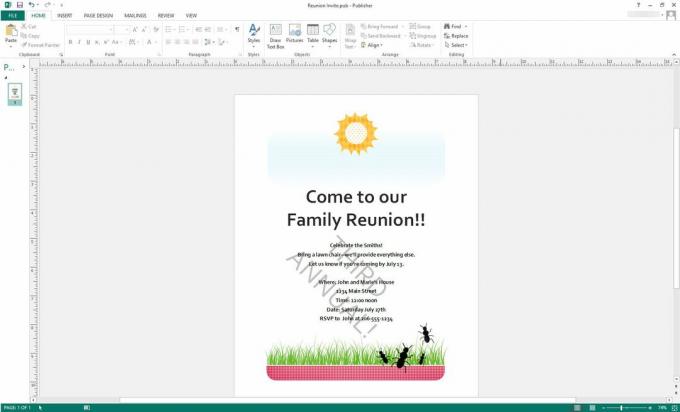
Zapisz dokument tak, jak zwykle.
Dodawanie znaku wodnego obrazu w programie Microsoft Publisher
Dodanie graficznego znaku wodnego w programie Publisher jest równie łatwe.
-
Po otwarciu dokumentu programu Publisher wybierz PROJEKT STRONY.
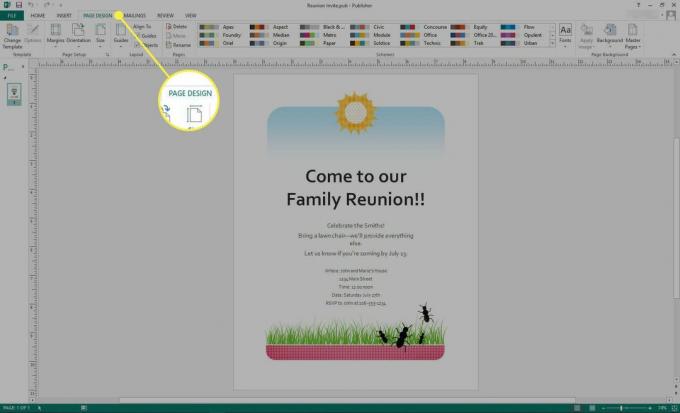
-
Wybierz Strony wzorcowe > Edytuj strony wzorcowe.
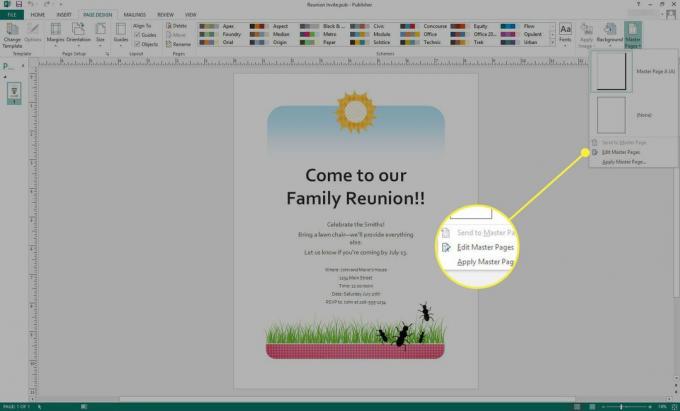
-
Strona główna jest wyświetlany. Wybierz Wstawić.
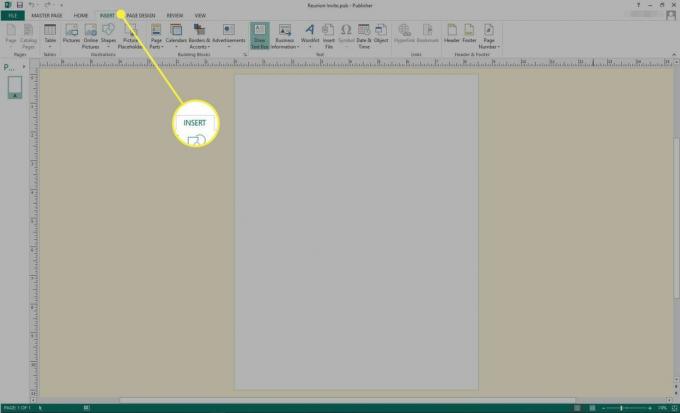
-
Wybierz albo Kino lub Zdjęcia online.

-
Znajdź i wybierz żądany obraz.
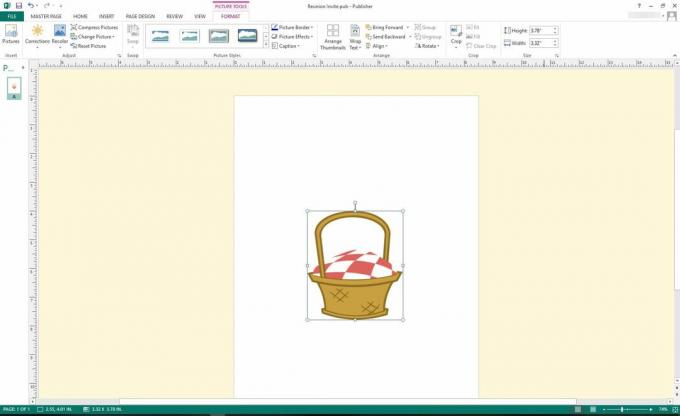
-
Przeciągnij uchwyty do zdjęć aby dostosować rozmiar obrazu.
Jeśli chcesz zachować ten sam stosunek wysokości do szerokości, przytrzymaj Zmiana klawisz podczas przeciągania jednego z uchwytów narożnych.
-
Aby dokonać innych modyfikacji, wybierz obraz i użyj wskaźnika, aby kliknąć prawym przyciskiem myszy. Możesz dokonać zmian w kolorze, rozmiarze, przezroczystości i innych cechach.
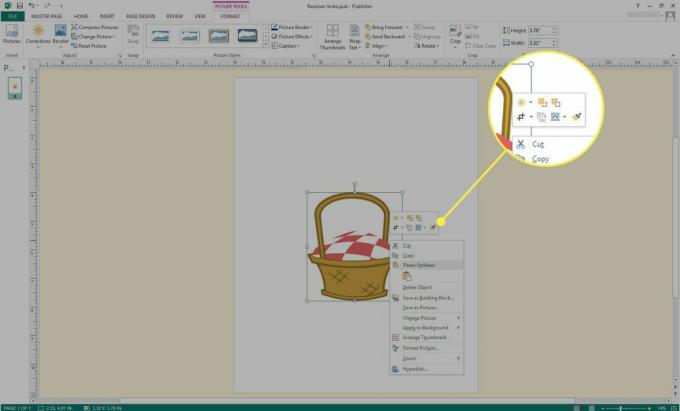
-
Wybierz Strona główna > Zamknij stronę wzorcową.
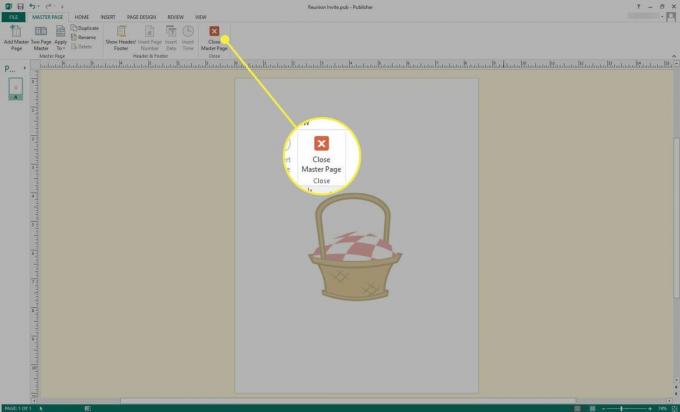
-
Wyświetl dokument i przełączaj się między nim a Strona główna aby dokonać wszelkich niezbędnych modyfikacji.
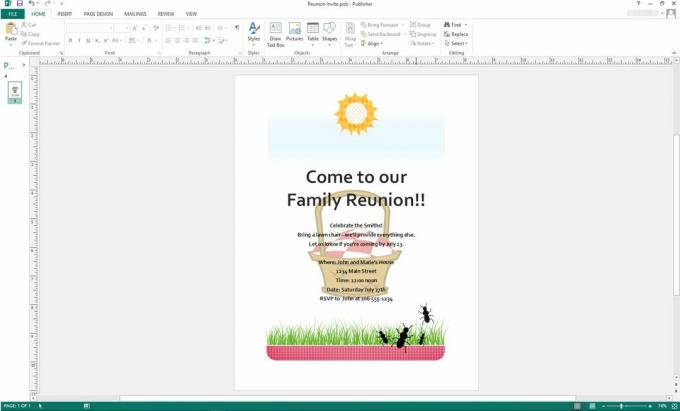
Zapisz dokument tak, jak zwykle.
Dlaczego warto używać znaku wodnego?
Znaki wodne mają kilka dobrych zastosowań. Po pierwsze, możesz szybko określić stan swojego dokumentu za pomocą dużego fragmentu tekstu, takiego jak „WERSJA ROBOCZA”, „Rewizja 2” lub innego terminu określającego wersję dokumentu. Jest to szczególnie przydatne, gdy kilku czytelników recenzuje wersje robocze, ponieważ jest to lepsze niż notacje w stopce, które często są pomijane.
Znak wodny jest również przydatny do ochrony statusu autorstwa, gdy dokument jest szeroko rozpowszechniany, zwłaszcza w Internecie. W takich przypadkach możesz użyć znaku wodnego, aby zidentyfikować siebie jako autora; jeśli chcesz, możesz również włączyć znak towarowy lub informację o prawach autorskich.
Wreszcie, znak wodny może być użyty ozdobnie, aby ulepszyć projekt twojego dokumentu.